Jei planuojate naudoti „VLC Player“ kaip savonumatytąjį daugialypės terpės grotuvą „Windows 7“ / „Windows 8“, tada jūs turite nemažą pranašumą prieš kitus medijos leistuvus. Be daugybės vaizdo ir garso formatų, VLC taip pat palaiko „Windows 7“ / „Windows 8“ super juostos „Jumplist“. Naudodami šią funkciją galite prisegti mėgstamus daugialypės terpės failus „Jumplist“, kad galėtumėte juos greitai atidaryti naudodami VLC. Šiame įraše apžvelgsime, kaip pasiekti medijos failus ir prisegti juos prie „VLC Jumplist“ „Windows 7“ ir „Windows 8“.
Kai atidarote daugialypės terpės failą, jis išsaugomas VLCUžduočių juostos paskutinis sąrašas. Dešiniuoju pelės mygtuku spustelėdami VLC užduočių juostos piktogramą, galite lengvai pasiekti neseniai paleistus daugialypės terpės failus. Norėdami greičiau pasiekti, prijunkite „VLC Player“ prie užduočių juostos.
Šis įrašas buvo atnaujintas, kad paaiškintų, kaip greitai pasiekti medijos failus naudojant VLC iš „Windows 8 Jumplist“. Straipsnis buvo atnaujintas 2012 m. Kovo 30 d.

„Windows 7“: Pagal numatytuosius nustatymus „Windows 7“ trumpųjų sąraše rodomų naujausių elementų skaičius yra 10. Šią vertę galite pakoreguoti apsilankę Tinkinkite meniu Pradėti variantas. Pirmiausia dešiniuoju pelės mygtuku spustelėkite užduočių juostą ir pasirinkite Ypatybės. Dabar eikite į skirtuką Pradėti ir spustelėkite Tinkinti. Čia galite pakoreguoti naujausių elementų, rodomų „Pereinamųjų sąrašų“, skaičių.
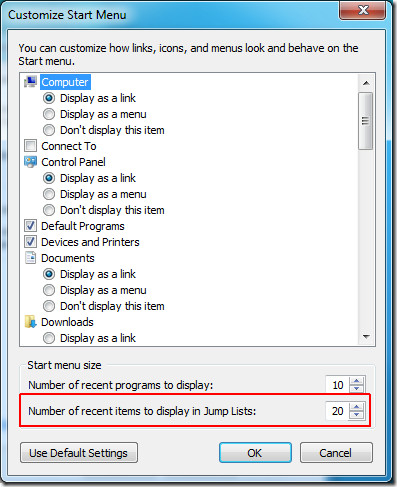
„Windows 8“: Galite pakeisti maksimalų „Jumplist“ elementų skaičių skirtuke „Jump Lists“, kurį galite pasiekti naudodami užduočių juostos ypatybes.

Jei norite, kad jūsų mėgstamiausi daugialypės terpės failai visam laikui išliktų „Jumplist“, galite jį prisegti prie sąrašo.
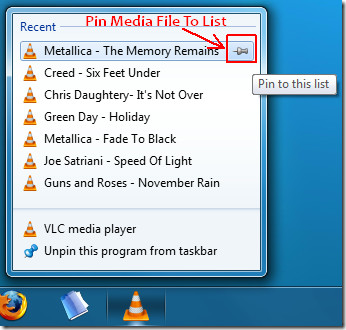
Kai pritvirtinsite savo mėgstamiausius daugialypės terpės failus, jie pasirodys atskirame sąraše, esančiame lauke „Prisegti“.
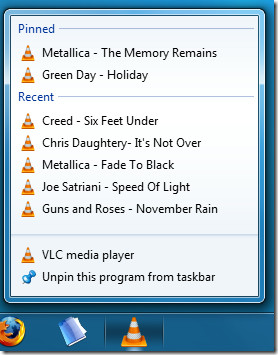
Ši funkcija taip pat gali būti privatumo košmaras, jei nenorite, kad bet kokie daugialypės terpės failai būtų rodomi „VLC Player“ šuolių sąraše, tada galite pašalinti failą spustelėdami juos dešiniuoju pelės mygtuku ir pasirinkdami Pašalinti iš sąrašo.
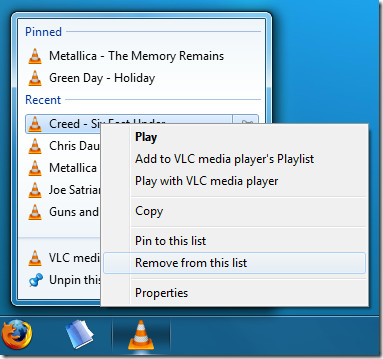
Jei norite visam laikui išvalyti / išjungti naujausius elementus, eikite į užduočių juostos ypatybes, pasirinkite skirtuką Pradėti meniu (skirtukas „Jump Lists“, „Windows 8“) ir panaikinkite žymėjimą. Laikykite ir rodykite neseniai atidarytus daiktus variantas.
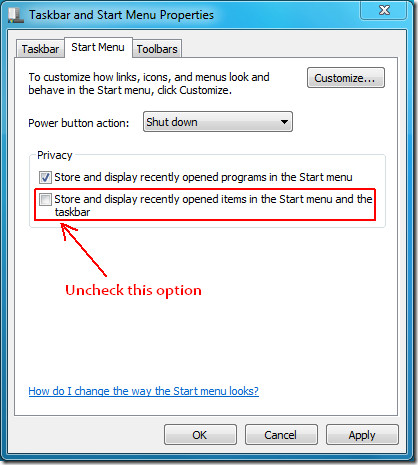
Išjungus šią parinktį, elementai, esantys skiltyje Naujausi, bus pašalinti, tačiau elementai, esantys segtukuose, liks neliečiami.
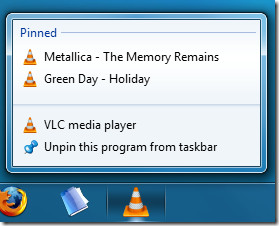
Naudodami šį metodą galite prisegti savo mėgstamus daugialypės terpės failus ir vėliau juos pasiekti tik dviem paspaudimais. Mėgautis!













Komentarai